クイックアンサー:
YouTubeの音楽をiPhoneにダウンロードする方法は、YouTube Music Premiumサービス、YTMP3やTubeRipperなどのオンラインYouTube音楽ダウンローダーを使用することができます。また、コンピューターを使用しても良いです:まずYouTubeから曲をコンピューターにダウンロードし、それをiOSデバイスに転送することもできます。
YouTubeの曲をiPhoneにダウンロードすることは、音楽を中断せずに再生したい場合や、ネットワーク接続に頼らずにオフラインで音楽を楽しみたい場合に必要となります。それが欲しいものであれば、以下の4つの実証済みのヒントをチェックして、いずれかを使用してYouTubeから音楽をiPhoneにダウンロードしてください。
iPhoneに直接YouTubeの曲をダウンロードする方法
YouTubeは、YouTube Premiumを使用することでYouTube音楽をダウンロードする公式方法を提供しています。このサービスに加入することで、iPhoneにYouTube音楽をダウンロードしてオフラインで聴くことができます。(同じ方法を使用して、iPadにYouTube音楽をダウンロードすることもできます。)
ただし、YouTube Premiumを利用する場合、ダウンロードを維持するためには少なくとも30日に1度はインターネットに再接続する必要があります。YouTubeの曲をiOSデバイスに永久に保存したい場合は、以下で説明する代替方法のいずれかを使用することを検討してください。
YouTubeの音楽を直接iPhoneにダウンロードするには:
ステップ1. YouTube Music Premiumに登録する。
ステップ2. ダウンロードしたい曲を検索してください。
ステップ3. 曲の横にあるもっと見るオプション(3つの点)をタップし、ダウンロードを選択します。
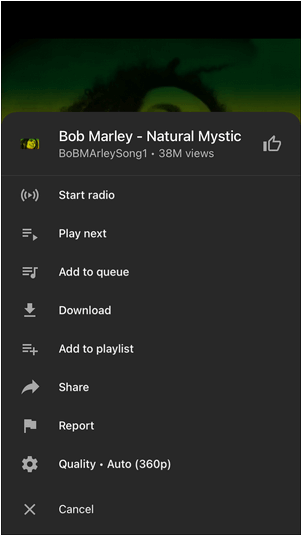
いつかAndroidに切り替えるときでも、この方法を使ってYouTubeから音楽をダウンロードして携帯電話に保存することができます。
YouTubeからiPhoneに無料で音楽をダウンロードする方法
YouTube Premiumは直接的な有料方法です。YouTube Premiumなしで無料で音楽をダウンロードする方法をお探しの場合、それは理想的な解決策ではありません。代わりに、YTMP3のようなオンラインYouTube音楽ダウンローダーを使用できます。
多くのオンラインサービスが利用可能であり、YouTubeの音楽をMP3に変換できますが、ほとんどはwww.youtube.comから始まるリンクのみをサポートしています。 YouTube Musicから音楽をダウンロードする必要がある場合、これらのサービスは機能しないかもしれません。そのため、YouTubeとYouTube Musicの両方から音楽をダウンロードできるYTMP3を試してみることをお勧めします。
無料でYouTubeからiPhoneに音楽をダウンロードするには:
ステップ1. YouTubeまたはYouTube Musicからリンクをコピーします。
ステップ2. iPhoneでSafariを開き、YTMP3にアクセスします。
ステップ3. YouTubeのリンクをURLフィールドに貼り付けて、変換をクリックしてください。
ステップ4. 変換が完了したら、ダウンロードをクリックしてYouTubeの曲を携帯電話に保存します。
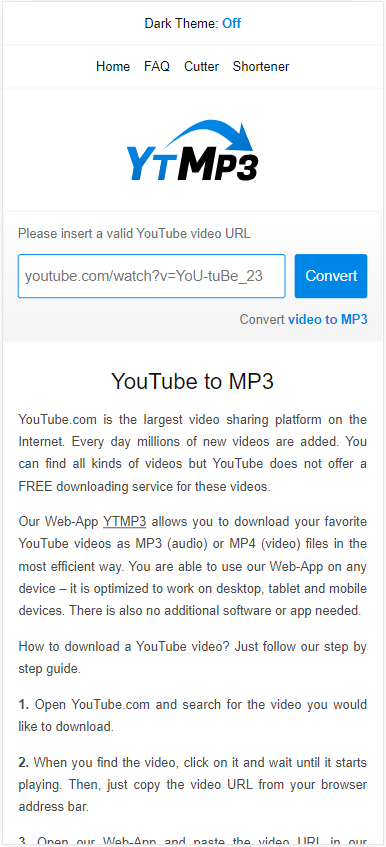
iPhoneでオンラインでYouTubeオーディオをダウンロードする
iPhoneでYouTubeの音声のみをダウンロードしたい場合は、YouTubeビデオをMP3などの音声形式に変換してダウンロードすることができるいくつかのオンラインYouTubeオーディオダウンローダーがあります。 TubeRipper はそのような選択肢の1つです。このYouTubeオーディオダウンローダーを使用すると、様々な形式でYouTubeからiPhoneに曲を簡単にダウンロードできます。 MP3形式でYouTubeの音楽をダウンロード したいか、YouTubeビデオをM4Aに変換 したいかにかかわらず、TubeRipperは役立つツールとなります。
YouTubeのオーディオをオンラインでダウンロードするには:
ステップ1. YouTubeのリンクを取得します。
ステップ2. iPhoneでSafariを開き、TubeRipper.ccにアクセスします。
ステップ3. リンクを貼り付けて、続行アイコンをクリックします。
ステップ4. オーディオを抽出をタップして、YouTubeのオーディオをiPhoneにダウンロードします。

コンピューターを介してYouTubeの音楽をiPhoneにダウンロードする
コンピュータを使用してYouTubeの音楽をiPhoneにダウンロードすることもできます。具体的には、まずコンピュータにYouTubeの音楽をダウンロードし、その後、iTunes同期や他のデータ転送プログラムを使用してコンピュータからiPhoneにダウンロードした曲を転送できます。
ご存知のように、デスクトップ用に利用可能なさまざまなYouTube音楽ダウンローダーツールやサービスがあり、YouTubeから曲を簡単にPCやMacにダウンロードできます。YouTubeの曲をコンピュータに保存した後、iPhoneデータ転送ツールやiTunes/Finderを使用して、コンピュータからiPhoneに音楽を転送または同期することができます。
YouTubeの音楽をコンピュータにダウンロードするには、安全で高速なYouTubeビデオ&オーディオダウンローダー、SurFast Video Downloaderを利用できます。 これはYouTubeやYouTubeミュージックから音楽をダウンロードするために機能し、MP3またはMAV形式で自由にYouTubeオーディオをダウンロードできます。 YouTubeに加えて、Facebook、Twitter(別名X)、Vimeo、Twitchなど、他の多くのサイトもサポートしており、どのウェブサイトからもビデオやオーディオをダウンロードできるようにしています。
コンピューターを介してiPhoneにYouTubeの音楽をダウンロードするには:
ステップ1. コンピューターでSurFast Video Downloaderを起動し、YouTubeの音楽リンクを貼り付けます。

ステップ2. ダウンロードオプションの読み込みを待ち、音楽形式と品質を選択し、ダウンロードをクリックします。

ステップ3. YouTubeオーディオダウンローダーがYouTubeから音楽をコンピューターにダウンロードするのを待ちます。

YouTubeから音楽をiPhoneの音楽ライブラリにダウンロードしたい場合、この方法を使用することをお勧めします。
iPhone への YouTube 曲のダウンロードに関するさらなるヒント
YouTubeから曲をダウンロードする際に知っておきたいこと:
YouTubeから音楽をiPhoneの音楽ライブラリにダウンロードする方法は?
YouTubeから音楽をiPhoneの音楽ライブラリにダウンロードするには、まずYouTubeから音楽をコンピュータにダウンロードし、その後iTunesまたはFinderを使用してダウンロードした曲をiPhoneに同期させます。その後、iPhoneの音楽ライブラリからYouTubeの音楽にアクセスできます。
YouTubeからMP3曲をダウンロードする方法は?
YouTube から MP3 曲をダウンロードするには、SurFast Video Downloader を利用できます。PC や Mac を使用している場合は、このアプリケーションを直接使用して YouTube から曲を MP3 形式でコンピュータにダウンロードできます。ただし、iPhone や Android フォンを使用している場合は、ダウンロードした曲をコンピュータからモバイルデバイスに転送する必要があります。
YouTubeからiTunesなしでiPhoneに音楽をダウンロードする方法は?
iPhoneにiTunesを使用せずにYouTubeから音楽をダウンロードするには、YTMP3などのiPhoneと互換性のあるオンラインYouTube音楽ダウンローダーを試すことができます。これにより、アプリを使用せずにYouTubeの音楽をiPhoneにダウンロードできます。
まとめ
App Store によって課せられた制限のため、iOS 用の YouTube オーディオダウンローダーアプリを効果的に見つけるのは難しい場合があります。したがって、YouTube から曲を iPhone にダウンロードする際には、YouTube Premium やオンラインサービスなどの代替のYouTube 音楽ダウンローダーを利用する必要があります。自分のニーズを明確にし、YouTube から音楽を携帯電話にダウンロードする方法を手間なく適用してください。
著者について
関連記事
-
YouTubeライブをMP3に変換する3つの方法
YouTubeライブをMP3に変換するための3つの効果的な方法を知ることができます。詳細を確認して、お好みの方法を使用してください。
Myra Xian 更新日 -
YouTubeから音楽をダウンロードするソフトウェア:3つの選択
YouTubeから音楽をダウンロードするためのソフトウェアを以下で確認し、いずれかを使用して簡単にYouTubeの音楽をコンピュータにダウンロードしてください。
Myra Xian 更新日 -
MacでYouTubeからMP3ダウンロード!最新ガイド
YouTubeからMacでMP3をダウンロードする方法を4つ紹介します。これらのいずれかを使用して、すぐに希望のオーディオファイルをダウンロードできます。
Myra Xian 更新日

